إنه أمر محبط عندما يكون لن يتم تشغيل السطح أو التمهيد في ويندوز ، ولكن يمكن حل المشكلة بسرعة. تسلط هذه المقالة الضوء على حلول استكشاف الأخطاء وإصلاحها لأجهزة Surface العالقة على شعار Windows أو الشاشة السوداء.
قد تؤدي المشكلات المتعلقة بجهاز Surface أو مصدر الطاقة إلى بقائه على شاشة شعار Windows أثناء بدء التشغيل. يمكن أيضًا أن تتعطل أجهزة Surface على شاشة بدء التشغيل أو في حلقة التمهيد أثناء الإرساء أو تثبيت التحديثات. اتبع نصائح استكشاف الأخطاء وإصلاحها أدناه لتشغيل جهاز Surface الخاص بك إلى نظام التشغيل Windows.
1. انتظر حتى يتم تثبيت التحديثات
هل تتم إعادة تشغيل جهاز Surface الخاص بك ويتوقف على شاشة شعار Windows أثناء تثبيت برنامج التشغيل أو تحديثات Windows؟ قد يتعين عليك الانتظار حتى ينتهي جهازك من تثبيت التحديثات قبل أن يتم تشغيله بعد تجاوز الشاشة.
تقول Microsoft أن أجهزة Surface قد تستغرق ما يصل إلى 20 دقيقة لتثبيت التحديثات الكبيرة. جرب الخطوة التالية لاستكشاف الأخطاء وإصلاحها إذا ظل جهاز Surface على شاشة شعار Windows بعد 20 دقيقة.
2. اشحن سطحك
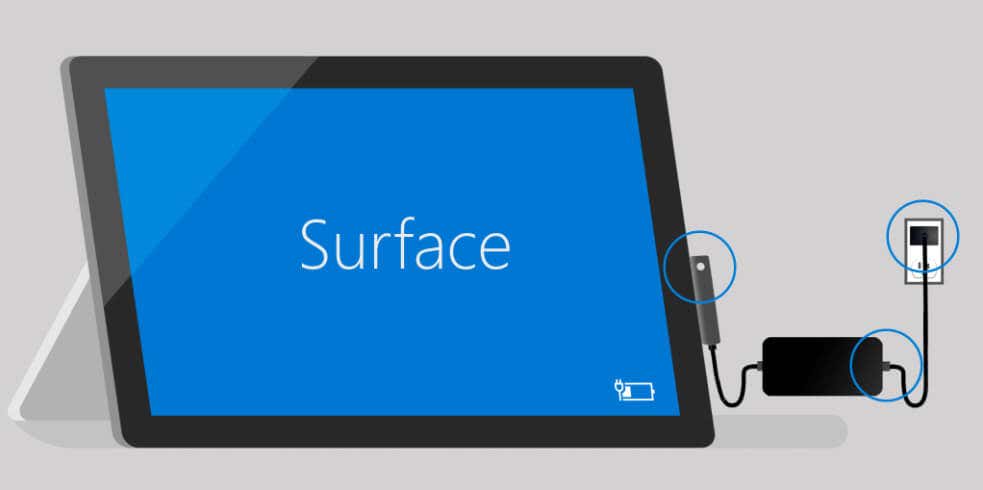
قد تفشل أجهزة Surface في تثبيت التحديثات وتتوقف على شاشة شعار Windows عندما تكون البطارية منخفضة. تأكد من أن بطارية جهاز Surface لديك لا تقل عن 40 بالمائة قبل تثبيت التحديثات التي تتطلب إعادة التشغيل. وبدلاً من ذلك، قم بتوصيل جهاز Surface بمصدر طاقة أثناء إعادة التشغيل أو تثبيت التحديث.
نوصي باستخدام مصدر الطاقة الذي تم شحنه مع جهاز Surface أو ملحقات الشحن الأصلية التي تحمل علامة Microsoft التجارية.

إذا كان شاحن Surface الخاص بك يحتوي على منفذ شحن USB، فقد يؤدي توصيل جهاز بالمنفذ إلى مقاطعة عملية تشغيل Surface - خاصة إذا كان بطارية Surface فارغة أو معيبة الخاص بك. افصل أي جهاز متصل بمنفذ الشحن الخاص بمصدر الطاقة لديك وتحقق من تشغيل جهاز Surface بنجاح.
3. افصل الملحقات والأجهزة الخارجية
يمكن للأجهزة الخارجية أو الأجهزة الطرفية (محرك أقراص USB المحمول، وType Cover، والشاشة الخارجية، وSurface Dock، وما إلى ذلك) تعطيل عملية تمهيد Surface. افصل الأجهزة المتصلة بجهاز Surface وانتظر بضع دقائق حتى يتم تشغيله بعد شاشة شعار Windows.

إذا كان جهاز Surface قيد الشحن، فتأكد من عدم توصيل أي جهاز آخر بمنفذ USB الموجود بمصدر الطاقة. يمكنك أيضًا محاولة فصل مصدر الطاقة والتحقق من تشغيل جهاز Surface باستخدام طاقة البطارية. فرض إعادة تشغيل جهاز Surface إذا كان لا يزال عالقًا على شاشة شعار Windows..
4. فرض إعادة التشغيل أو إعادة ضبط جهاز Microsoft Surface

إذا أصبح جهاز Surface الخاص بك لا يستجيب أثناء التمهيد أو الاستخدام، فمن المفترض أن يؤدي بدء إعادة التعيين الناعم إلى تشغيله مرة أخرى. يستلزم إجراء إعادة التعيين الناعم إيقاف تشغيل جهاز Surface بالقوة وإعادة تشغيله مرة أخرى.
تؤدي عملية إعادة الضبط الناعمة إلى مسح ذاكرة جهاز Surface وتحديث نظام التشغيل الخاص به. ستعتمد كيفية فرض إعادة تشغيل جهاز Surface على طرازه وتكوينه.
فرض إعادة تشغيل السطح باستخدام زر الطاقة
بالنسبة لأجهزة الكمبيوتر المحمولة وسطح المكتب الأحدث من Microsoft Surface، فإن الضغط على زر التشغيللمدة تتراوح بين 20 و30 ثانية يجبرها على إعادة التشغيل.

اتبع الخطوات الواردة في القسم التالي لفرض إعادة تشغيل طرز Surface القديمة باستخدام طريقة "إيقاف التشغيل باستخدام زرين".
فرض إعادة تشغيل Microsoft Surface باستخدام الزرين -طريقة الزر
تنطبق الخطوات أدناه على طرز Surface التالية: Surface RT وSurface Book وSurface 2 وSurface 3 وSurface Pro وSurface Pro 2 وSurface Pro 3 وSurface Pro 4.

5. أعد ضبط سطحك بقوة
قم بإعادة ضبط جهاز Surface إلى إعدادات المصنع باستخدام محرك أقراص USB للاسترداد إذا كان عالقًا على شاشة شعار Windows. تُسمى هذه العملية "إعادة التعيين الثابت"، حيث إنها تحذف كل شيء على جهاز Surface، بما في ذلك التطبيقات والملفات الشخصية والإعدادات.
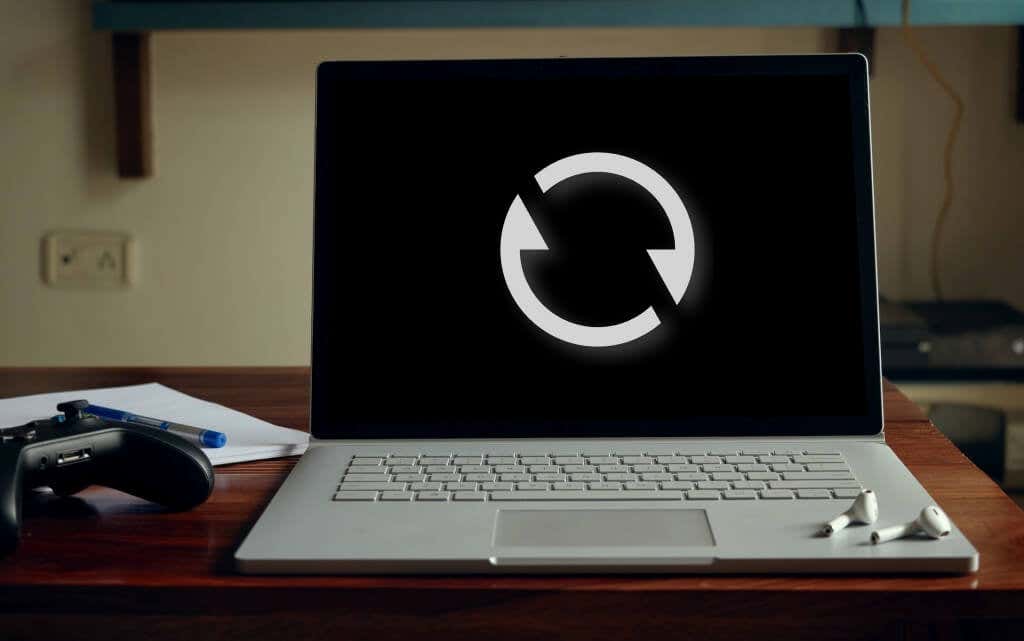
باستخدام محرك أقراص الاسترداد، يمكنك التمهيد إلى نظام التشغيل Windows أو إعادة ضبط جهاز Surface حتى إذا لم يبدأ تشغيله.
ملاحظة:يجب عليك تسجيل الدخول إلى حساب Microsoft الخاص بك وتقديم الرقم التسلسلي للسطح لتنزيل صورة الاسترداد من موقع Microsoft على الويب.

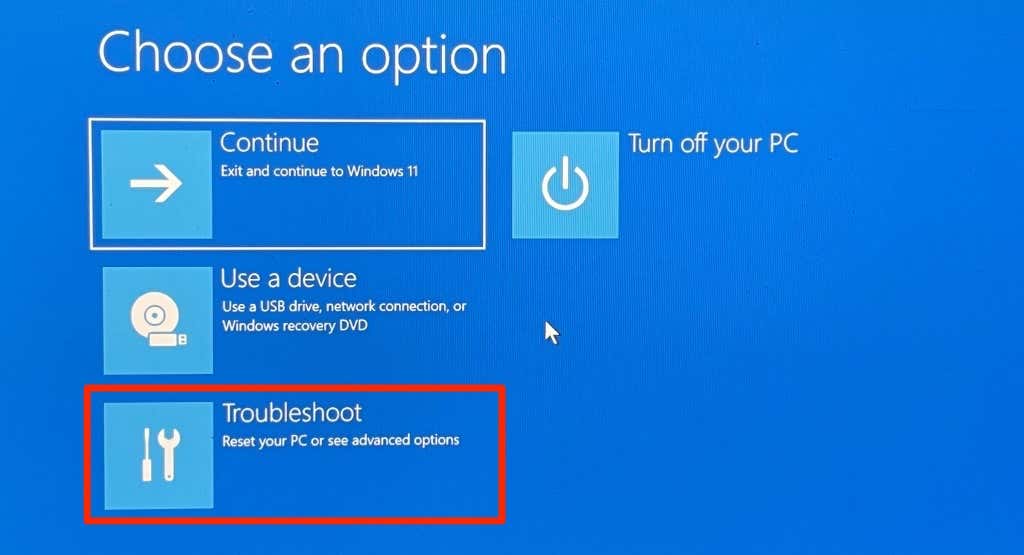
ملاحظة:حدد تخطي محرك الأقراص هذاإذا طُلب منك توفير مفتاح الاسترداد.
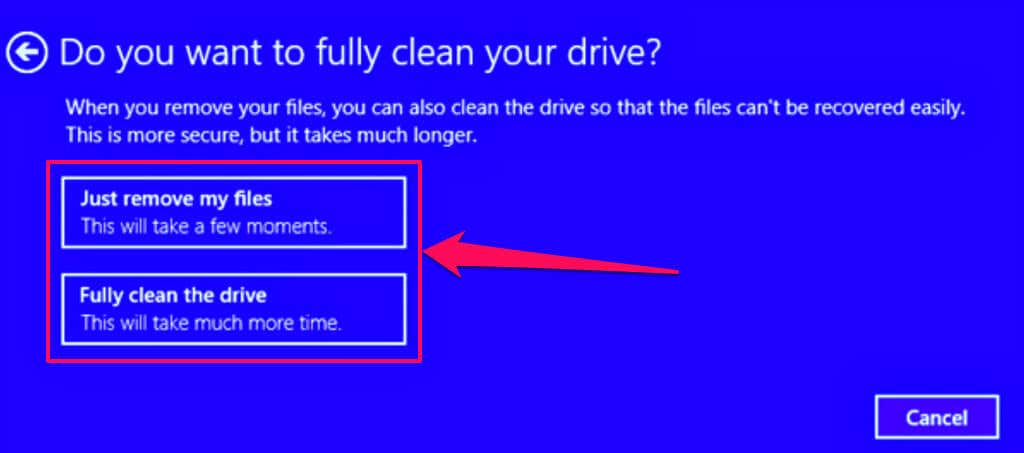
تستغرق عملية إعادة التعيين عدة دقائق. سيتم إعادة تشغيل جهاز Surface وسيعرض شعار Surface أثناء إعادة التعيين.
إحياء جهاز Surface
توصي Microsoft بتثبيت آخر تحديثات برنامج التشغيل والبرامج الثابتة لجهاز Surface وWindows عند إعادة تشغيل جهاز Surface. سيساعد ذلك في إزالة الأخطاء البرمجية وحل الأخطاء الأساسية التي تتسبب في حدوث خلل في جهاز Surface.
قد يؤدي تلف بعض مكونات الأجهزة (محرك الأقراص الثابتة واللوحة الأم وما إلى ذلك) إلى فشل متقطع في بدء التشغيل. اتصل بشركة Microsoft Surface إذا لم يتم تشغيل جهاز Surface بعد شعار Windows بعد تجربة إصلاحات استكشاف الأخطاء وإصلاحها المذكورة أعلاه.
إذا كنت تقيم في الولايات المتحدة ، أو الهند ، أو الصين ، أو اليابان ، فتفضل بزيارة جولة Microsoft- في المركز لصيانة جهاز Surface أو إصلاحه.
.